구글 서치 콘솔에서 블로그가 크롤링 색인되지 않아 고민이신가요? 많은 블로거들이 이 문제로 어려움을 겪고 있습니다. 서버 상태 점검, robots.txt 확인, NOINDEX 태그 제거 등으로 문제를 해결할 수 있습니다. 이 방법들을 통해 블로그의 가시성을 높여보세요. 지금 바로 구글 서치 콘솔을 확인하고, 문제를 해결해보세요
티스토리 글이 구글에 색인되지 않는 이유는 뭘까?
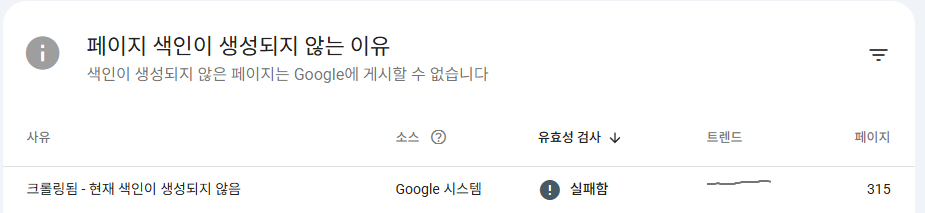
티스토리 블로그를 운영하다 보면, 구글 서치 콘솔에 URL을 제출했음에도 색인이 생성되지 않는 경우가 발생합니다. 이는 단순한 지연이 원인일 수도 있지만, 기술적인 이슈나 콘텐츠 품질 문제일 수도 있습니다.
크롤링이 되지 않는다면, 구글봇이 사이트에 접근하지 못하고 있다는 뜻이며, 색인이 안 되는 경우는 접근은 했지만 데이터베이스에 등록되지 않은 상태를 의미합니다.
구글 서치 콘솔 크롤링 색인 생성 상태 어떻게 확인하나요?
색인 생성 여부 확인 방법
- 구글 서치 콘솔 접속
- 좌측 메뉴에서 ‘URL 검사’ 클릭
- 티스토리 블로그 URL 입력
- 크롤링 및 색인 상태 확인
색인이 되어 있다면 “URL이 Google에 등록되었습니다”라는 문구가 나옵니다. 반대로, “색인이 생성되지 않음” 혹은 “색인 제외됨” 메시지가 표시된다면 조치가 필요합니다.
티스토리 사이트맵은 어떻게 등록하나요?
티스토리는 기본적으로 사이트맵이 자동 생성되지 않기 때문에, 외부 도구를 활용하여 사이트맵을 만들어 등록해야 합니다. 예를 들어, xml-sitemaps.com 같은 사이트를 활용하면 자신의 블로그 전체 URL을 기반으로 사이트맵을 생성할 수 있습니다.
사이트맵 등록 방법
- 구글 서치 콘솔 접속
- ‘사이트맵’ 메뉴 클릭
- 생성한 사이트맵 주소 입력 (예:
https://블로그주소/sitemap.xml) - ‘제출’ 버튼 클릭
robots.txt 설정은 어떻게 확인하나요?
티스토리 블로그의 robots.txt 파일이 검색 로봇의 접근을 막고 있다면 색인에 실패할 수 있습니다. 티스토리는 기본적으로 검색엔진 접근을 허용하지만, 외부 스킨이나 플러그인을 적용할 경우 의도치 않게 차단되었을 가능성도 있습니다.
브라우저 주소창에 아래와 같이 입력하여 확인해보세요.
arduino복사편집https://블로그주소/robots.txt
Disallow: / 와 같은 항목이 있다면, 모든 페이지의 색인이 차단되고 있는 것입니다.
구글봇이 접근하지 못하도록 차단된 건 아닐까?
티스토리 글을 발행할 때 ‘공개 설정’이 ‘비공개’이거나, ‘검색 허용 안 함’으로 설정되어 있다면 구글봇이 해당 글을 수집할 수 없습니다. 이는 크롤링 이전의 문제로, 기본 설정을 다시 한번 확인하는 것이 중요합니다.
체크리스트
- 글 발행 시 ‘공개’ 상태인지 확인
- ‘검색 허용’ 옵션이 체크되어 있는지 확인
- 로그인 사용자만 열람 가능한 설정은 아닌지 확인
크롤링 요청했는데도 색인이 안 되는 경우 어떻게 해야 하나요?
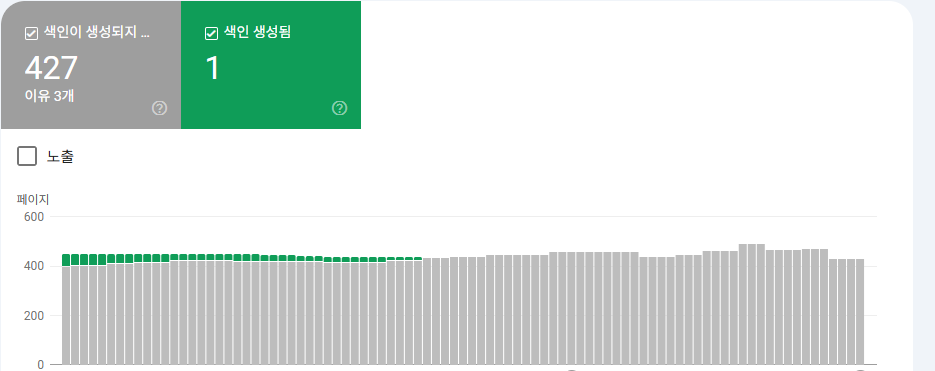
구글은 크롤링 요청을 했더라도 색인 여부는 내부 기준에 따라 판단합니다. 단순히 URL 제출만으로 색인이 보장되는 것은 아닙니다. 다음 방법들을 시도해 보세요.
해결 방안
- 콘텐츠 품질 개선: 단순 복사·붙여넣기한 글은 색인에서 제외될 가능성이 큽니다.
- 내부 링크 강화: 다른 글에서 해당 글로 링크를 걸어주는 것도 도움이 됩니다.
- SNS 공유 및 외부 트래픽 유도: 구글은 사용자 반응을 고려하므로, 외부 유입이 있는 페이지를 더 긍정적으로 평가합니다.
티스토리 스킨이나 HTML 구조가 영향을 줄 수 있나요?
네, 티스토리 스킨이 너무 복잡하거나 SEO 비최적화 구조일 경우, 구글봇이 제대로 페이지를 인식하지 못할 수 있습니다. 특히 <meta> 태그가 누락되거나 <h1> 태그가 여러 개 존재하는 구조는 문제가 될 수 있습니다.
개선 팁
<head>영역에 메타 태그 추가- 제목은
<h1>, 부제목은<h2>구조로 정리 - 모바일 최적화 여부 점검
Google Search Console의 ‘색인 제외됨’ 오류는 무엇인가요?
색인 제외 상태 중에서도 다양한 사유가 존재합니다. 예를 들어:
- 중복된 콘텐츠: 동일하거나 매우 유사한 콘텐츠는 색인에서 제외됨
- 찾을 수 없음 (404): 글이 삭제되었거나 URL이 잘못된 경우
- 크롤링됨 – 현재 색인되지 않음: 페이지는 접근했지만, 품질 문제로 색인 보류
각 메시지에 따라 다른 대응이 필요합니다.
구글 서치 콘솔 외에 해야 할 작업은 무엇인가요?
서치 콘솔 외에도 색인 및 노출을 높이기 위한 다양한 방법들이 있습니다.
추가 작업 예시
- 네이버 블로그에도 동일 주제로 발행 후 링크 연결
- 피드 등록: Feedburner 같은 RSS 피드로 구글봇 유입 유도
- 백링크 확보: 타 사이트에 블로그 링크를 걸어 검색 엔진 신뢰도 상승
Q&A형 구조로 문단 구성
Q: 티스토리 글이 구글에 색인되지 않는 주된 이유는 무엇인가요?
A: 사이트맵 미등록, robots.txt 설정 문제, 비공개 설정, 콘텐츠 품질 저하 등이 주요 원인입니다.
Q: 색인 요청을 했는데도 계속 반영이 안 될 땐 어떻게 하나요?
A: 콘텐츠 품질을 개선하고, 내부·외부 링크를 활용한 유입 유도로 구글의 신뢰도를 높이는 것이 필요합니다.
Q: robots.txt와 사이트맵 등록은 꼭 해야 하나요?
A: 네, 구글봇이 페이지를 제대로 탐색하고 색인할 수 있도록 필수적인 설정입니다.
핵심 요약
- 티스토리 블로그는 자동 색인이 보장되지 않으며, 구글 서치 콘솔을 통해 상태를 주기적으로 확인해야 합니다.
- 사이트맵 등록, robots.txt 점검, 콘텐츠 품질 향상 등의 작업이 중요합니다.
- 구글은 색인에 있어 자체 품질 기준을 적용하므로 단순한 제출로는 부족합니다.
마무리하며: 색인을 높이는 가장 현실적인 방법은?
티스토리 블로그가 구글에 잘 노출되기 위해선, 단순히 글을 쓰는 것에 그치지 않고 검색 엔진 최적화(SEO)를 병행해야 합니다.
검색에 노출되지 않는다는 건 독자가 내 글을 볼 수 없다는 의미이기에, 꾸준한 점검과 콘텐츠 개선이 중요합니다.
👉 여러분의 티스토리는 잘 색인되고 있나요?
댓글로 궁금한 점을 남겨주시거나, 서치 콘솔에서 어떤 오류가 떴는지 공유해주세요. 함께 해결 방법을 찾아드릴게요!
출처: 유튜브 금수저 도전기
